

|
Microsoft Office PowerPoint是指微软公司的演示文稿软件。Microsoft Office PowerPoint做出来的东西叫演示文稿,其格式后缀名为:ppt、pptx;或者也可以保存为:pdf、图片格式等。 在利用PPT演示文稿进行日常办公时,美化幻灯片是制作的第一步,那么最基本的就是要为幻灯片制作背景图片,那么该如何快速为幻灯片插入一张自己喜欢的图片,作为背景图片呢?今天我们就来教大家这个小技巧。 首先,单击工具栏【设计】下的【背景】,在下拉菜单下选择背景,如下图所示: 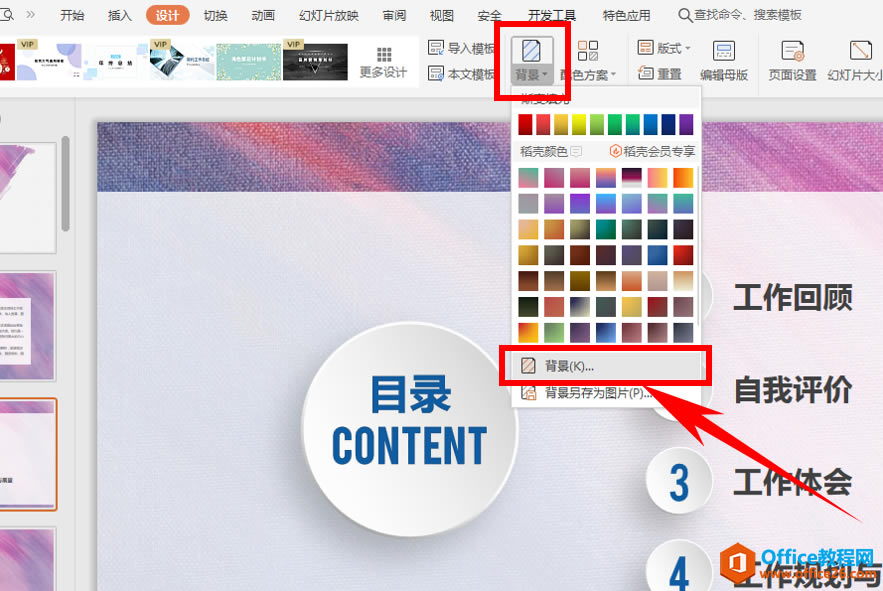 ? ?弹出【对象属性】的对话框,选择图片或纹理填充,单击下方图片填充的下拉菜单,选择本地文件: 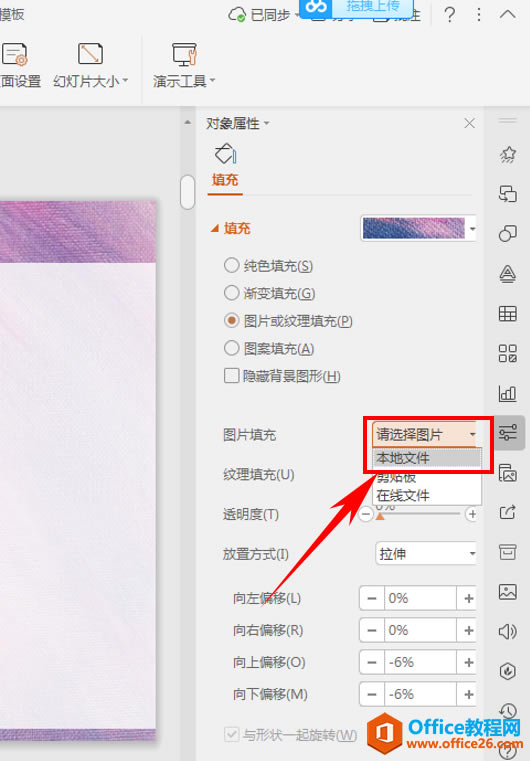 ? ?弹出选择纹理的对话框,找到自定义图片的保存路径,单击选择照片,单击打开,如下图所示: 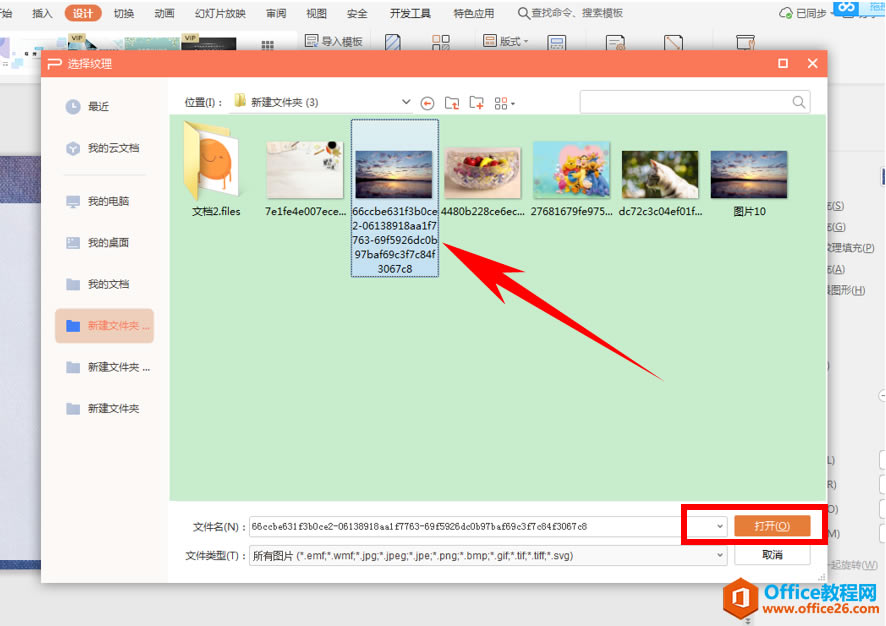 ? ?这样我们看到,背景图片就转换为我们自定义的背景了,如下图所示: 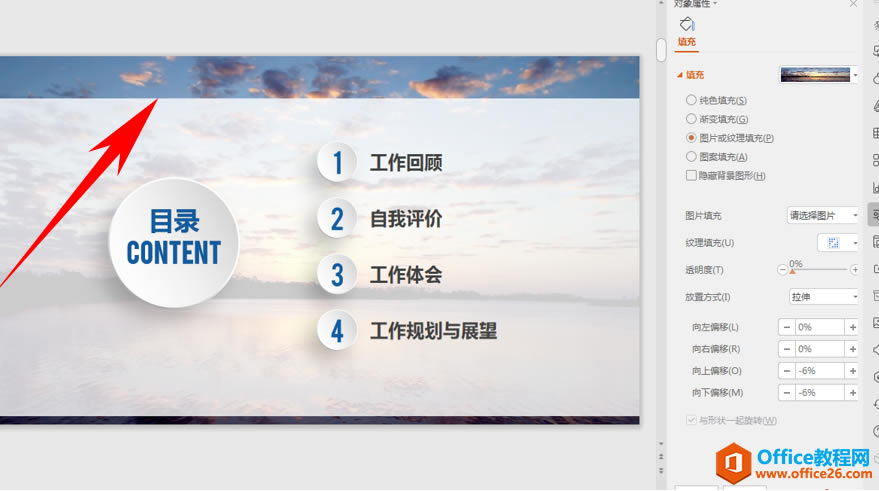 Office PowerPoint使您可以快速创建极具感染力的动态演示文稿,同时集成更为安全的工作流和方法以轻松共享这些信息。 |
温馨提示:喜欢本站的话,请收藏一下本站!